Slack: Jak změnit funkci tlačítka Enter a zastavit náhodné odesílání zpráv

Změňte, co dělá tlačítko Enter na Slacku, aby začalo nový řádek. Tímto způsobem se vyhnete předčasnému odesílání zpráv.
Pracovní prostory Slack, zejména ty podnikové, mohou obsahovat některé citlivé informace. Lidé se obecně cítí bezpečně předpokládat, že mohou o takových informacích mluvit na Slacku. Předpokládejme, že zjistíte, že jednomu nebo více lidem se podařilo získat neoprávněný přístup k vašemu pracovnímu prostoru Slack. V tom případě je potřeba tuto situaci rychle řešit.
U jednoho nebo více uživatelů mohlo dojít k prolomení podrobností o jejich účtu. V takovém případě je třeba obnovit jejich hesla. Druhou možností je, že někdo pozval neoprávněné uživatele do pracovního prostoru.
V této situaci chcete identifikovat seznam uživatelů, kteří byli pozváni a neměli být. Budete také chtít vědět, kdo se jich zeptal. Zároveň můžete exportovat úplný seznam členů vašeho pracovního prostoru ke kontrole. Je také dobré začít s kontrolou přijatých pozvánek.
Chcete-li zkontrolovat seznam pozvánek do vašeho pracovního prostoru, který byl přijat, musíte procházet nastavení pozvánek. Bohužel neexistuje žádný přímý způsob, jak se tam dostat z hlavní aplikace Slack.
Místo toho budete muset projít nastavením správy členů. Chcete-li se tam dostat, musíte nejprve kliknout na název pracovního prostoru v pravém horním rohu. Dále v rozbalovací nabídce vyberte „Nastavení a správa“. Poté „Spravovat členy“ pro otevření stránky Správa členů na nové kartě.
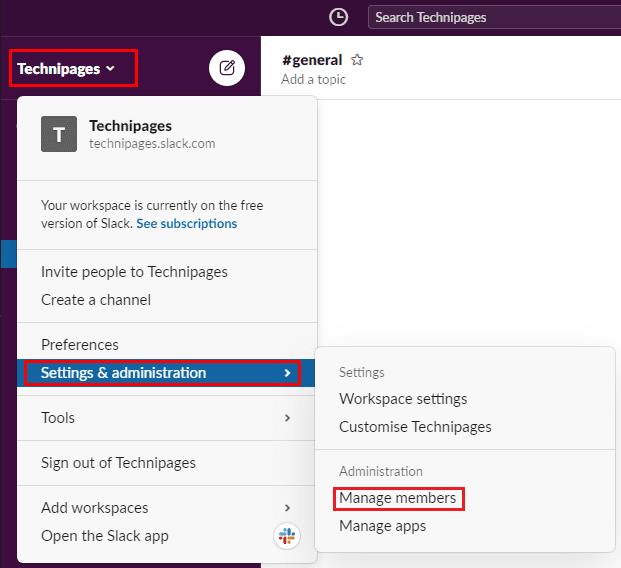
Chcete-li se dostat do nastavení pracovního prostoru, klikněte na název pracovního prostoru v postranním panelu a poté vyberte „Nastavení a správa“ a „Spravovat členy“.
Jakmile jste na stránce pro správu členů, klikněte na ikonu nabídky burgerů v levém horním rohu a ze seznamu vyberte „Pozvánky“.
Na stránce pozvánek se přepněte na kartu „Přijato“. Zde můžete vidět kompletní seznam všech pozvánek, které byly přijaty do pracovního prostoru. Můžete vidět e-mailovou adresu a celé jméno každého uživatele. Nakonec můžete vidět, kdo je pozval, a datum přijetí pozvánky.
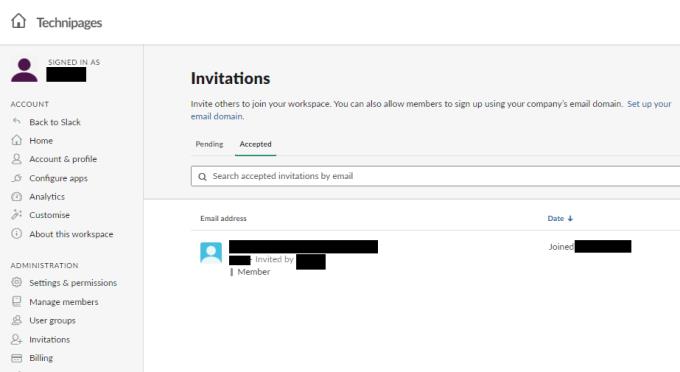
Seznam přijatých pozvánek do vašeho pracovního prostoru si můžete prohlédnout na kartě „Přijato“ v nastavení pozvánek.
Kontrola seznamu přijatých pozvánek může být skvělým způsobem, jak zkontrolovat, že každý, kdo měl pozvánku dostat, ji skutečně dostal a přijal. Můžete také vidět, že nebyly odeslány a přijaty žádné neschválené pozvánky. Podle pokynů průvodce si můžete zobrazit seznam přijatých pozvánek do vašeho pracovního prostoru. Můžete také vidět, kdo poslal pozvánky.
Změňte, co dělá tlačítko Enter na Slacku, aby začalo nový řádek. Tímto způsobem se vyhnete předčasnému odesílání zpráv.
Proč zvolit Slack a ne Skype? Slack zajišťuje méně komunikačních rušivých vlivů ve vašem týmovém prostoru a umožňuje vám přístup ke správným informacím včas.
Přidejte do svých účtů Slack další vrstvu zabezpečení zapnutím dvoufaktorového ověřování. Podívejte se, jak snadné je to povolit.
Potřebujete ID členů Slack? Podívejte se, jak postupovat, abyste jej rychle našli.
Jednou ze skvělých funkcí Slacku je Slackbot, což je bot, který reaguje na určité příkazy. Slackbot lze také nakonfigurovat tak, aby poskytoval přizpůsobitelné
Chcete-li mít jakoukoli podezřelou aktivitu pod kontrolou, můžete použít protokoly přístupu Slacks. Podívejte se, jak k němu můžete získat přístup.
Když se téma stává příliš populární na to, aby se dalo ignorovat, proč pro něj nevytvořit kanál na Slacku? Podívejte se, jak můžete vytvořit kanál.
Ujistěte se, že všichni dodržují vaše pokyny, když se pojmenovávají na Slacku. Podívejte se, jak tato pravidla zobrazit v tomto kurzu.
Nejste spokojeni s výchozím protokolem pracoviště na Slacku? Podívejte se, jak to změnit.
Emoji jsou zábavným a odlehčeným způsobem komunikace, fungují dokonce i přes jazykové bariéry, protože se nespoléhají na slova. Ve vašem pracovním prostoru Slack je k dispozici velké množství Potřebujete určitý typ postavy emoji? Pomocí tohoto průvodce můžete přidat své vlastní emotikony.
Slack je online chatovací program, který často používají společnosti a další profesionálové k udržení vzájemného kontaktu. Program Slack má mnoho
Může být těžké najít způsoby, jak pomoci vašemu týmu propojit se a přitom zůstat produktivní. Možná jste slyšeli o Slacku, aplikaci pro zasílání zpráv, která, jak se zdá, přináší vše
Podívejte se, jak snadné je změnit časová pásma ve Slacku s tímto návodem. Časové pásmo změníte za méně než minutu.
Přestože je aplikace Jira nová, rychle se stala jednou z nejlepších aplikací pro nastavení připomenutí a upozornění ve skupinách Slack. Nejen, že Jira Tento tutoriál vás naučí, jak nastavit připomenutí Jira ve Slack Groups.
Je čas, aby si všichni změnili svá hesla na Slacku. Podívejte se, jak donutit každého vytvořit nový.
Vytvoření zálohy důležitých zpráv Slack je nutností. Podívejte se, jak můžete exportovat data pracovního prostoru Slack.
Slack je internetová chatovací aplikace, která umožňuje, aby vaše chaty zůstaly organizované, když pracujete. Rozhovory lze uspořádat podle témat, soukromé
Dostáváte příliš mnoho e-mailů? Pokud chcete ze své doručené pošty odstranit e-maily s upozorněním Slack, budou vás zajímat tyto tipy.
Oznámení ve Slacku jsou skvělý způsob, jak udržet krok se zprávami, které jste obdrželi, komentáři, ve kterých jste byli zmíněni, a vlákny zpráv, které jste
Nechcete, aby o vás někdo na Slacku věděl? Podívejte se, jak aplikaci zabránit ve změně vašeho stavu.
V současnosti není možné zakázat anonymní dotazy na živých událostech Microsoft Teams. I registrovaní uživatelé mohou posílat anonymní dotazy.
Spotify může být nepříjemné, pokud se automaticky otevírá pokaždé, když zapnete počítač. Deaktivujte automatické spuštění pomocí těchto kroků.
Udržujte cache v prohlížeči Google Chrome vymazanou podle těchto kroků.
Máte nějaké soubory RAR, které chcete převést na soubory ZIP? Naučte se, jak převést soubor RAR do formátu ZIP.
V tomto tutoriálu vám ukážeme, jak změnit výchozí nastavení přiblížení v Adobe Reader.
Pro mnoho uživatelů aktualizace 24H2 narušuje auto HDR. Tento průvodce vysvětluje, jak můžete tento problém vyřešit.
Microsoft Teams aktuálně nativně nepodporuje přenos vašich schůzek a hovorů na vaši TV. Můžete však použít aplikaci pro zrcadlení obrazovky.
Ukážeme vám, jak změnit barvu zvýraznění textu a textových polí v Adobe Reader pomocí tohoto krokového tutoriálu.
Potřebujete naplánovat opakující se schůzky na MS Teams se stejnými členy týmu? Naučte se, jak nastavit opakující se schůzku v Teams.
Zde najdete podrobné pokyny, jak změnit User Agent String v prohlížeči Apple Safari pro MacOS.


























